
Evasione ordini |

|

|

|

|

|
||
Evasione ordini |

|

|

|

|

|

|
|
|
||
Evasione ordini

Richiamato
- Dal menu del Ciclo attivo - Pulsante Evasione ordini
- Dal menu del Ciclo passivo - Pulsante Evasione ordini
Può anche essere richiamato
- Dalla finestra ordini clienti
- Dalla finestra ordini fornitori
- Dalla ricerca sintetica ordini clienti
- Dalla ricerca sintetica ordini fornitori
![]()
- Dalla ricerca analitica ordini clienti(con selezione multipla sulle righe da evadere)
- Dalla ricerca analitica ordini fornitori(con selezione multipla sulle righe da evadere)
![]()
In questi casi le righe da evadere verranno presentate automaticamente nella griglia di evasione
I dati sono gestiti attraverso le griglie personalizzabili di Teseo ed i relativi menu contestuali
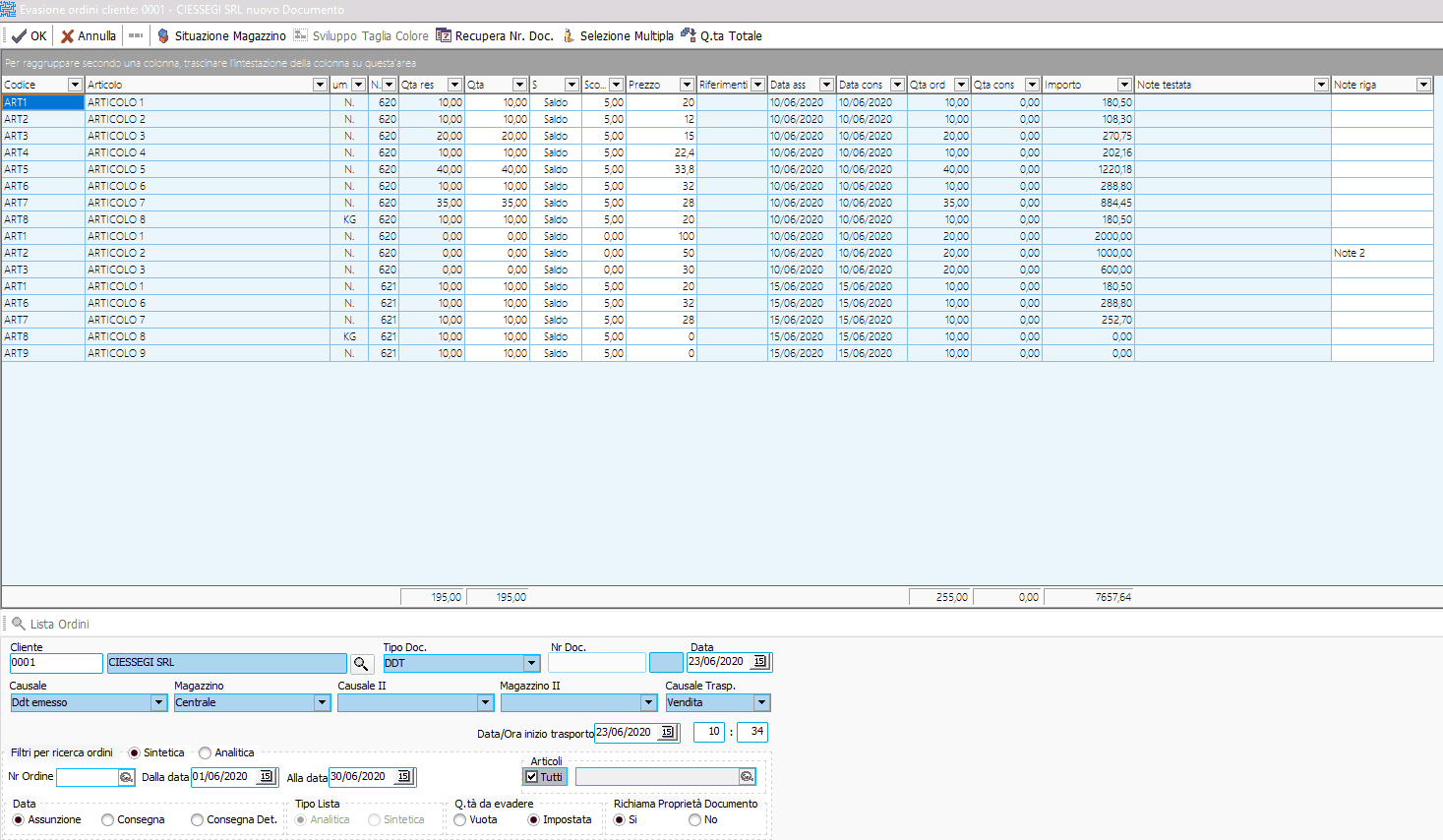
Le ricerche degli ordini da evadere possono essere effettuate secondo filtri di selezione posti al piede della griglia, che possono essere combinati tra loro
La mancanza di filtri di selezione determina la visualizzazione totale dei documenti
Per procedere è obbligatoria l'impostazione del cliente oppure del numero ordine
![]() visualizza gli ordini aperti del cliente/fornitore scelto oppure le righe aperte del numero ordine impostato
visualizza gli ordini aperti del cliente/fornitore scelto oppure le righe aperte del numero ordine impostato
a questo punto è possibile procedere all'impostazione o variazione delle quantità da evadere (la variazione è possibile per tutte le celle a sfondo chiaro)
![]() per procedere all'evasione. L'evasione considera solo le righe con quantità impostata e:
per procedere all'evasione. L'evasione considera solo le righe con quantità impostata e:
crea il documento di evasione
aggiorna il magazzino
aggiorna l'ordine
![]() per annullare l'operazione di evasione
per annullare l'operazione di evasione
Impostazioni del documento di evasione
Cliente/fornitore permette di selezionare il cliente/fornitore su cui effettuare l'evasione. la ricerca può avvenute attraverso l'impostazione del codice oppure attraverso la ricerca anagrafica
Tipo Doc visualizza il tipo documento abituale del cliente/fornitore (registrato in anagrafica) oppure quello definito nei parametri globali

Il tipo documento può essere variato attraverso la ricerca sui tipi precedentemente caricati nella relative tabelle (fatturazione o ciclo passivo)
In base alla definizione dei profili potranno essere utilizzati solo i tipi documento assegnati all'utente
quello definito nei parametri globali
Nr Doc il numero del documento che verrà generato dall'evasione può essere impostato manualmente oppure incrementato automaticamente qualora il tipo documento sia collegato ad un numeratore
Data data del documento che verrà generato dall'evasione (viene proposta la data di sistema che può essere variata)
Causale, magazzino, causale 2 e magazzino 2 vengono proposti automaticamente dal tipo documento selezionato, e verranno riportati nel documento creato, movimentando di conseguenza il magazzino
Causale di trasporto la causale del trasporto che verrà riportata nel documento creato
Data/ora inizio trasporto la data e l'ora del trasporto
Filtri per ricerca ordini
Possono essere utilizzati per filtrare le righe da visualizzare sulla griglia di evasione
Sintetica/analitica imposta la ricerca ordini in modalità sintetica (testate) o analitica (righe)
Nr ordine permette di visualizzare solo le righe aperte del numero ordine impostato
Dalla data... Alla data. per visualizzare solo i documenti compresi tra le date impostate
Articoli: permette di selezionare uno o più articoli attraverso l'impostazione del codice oppure attraverso la ricerca anagrafica ( permette di visualizzare gli ordini relativi agli articoli selezionati) Tutti per visualizzare tutti gli articoli senza filtro di selezione
Assunzione le date impostate si riferiscono alla data di assunzione dei documenti
Consegna le date impostate si riferiscono alla data di consegna prevista della testata
Consegna det le date impostate si riferiscono alla data di consegna prevista nelle righe
Tipo lista
Sintetica per visualizzare i totali per articolo nelle righe da evadere (se un articolo è presente su più ordini con condizioni uguali viene visualizzato una sola volta, l'evasione effettuerà automaticamente il deconto degli ordini per data di consegna). Nel caso di griglia sintetica di evasione nel menu contestuale sarà attiva la funzione Dettaglio che permette la visualizzazione delle righe d'ordine considerate
Analitica per visualizzare le singole righe di dettaglio degli ordini
Quantità da evadere
Vuota nelle righe considerate per l'evasione la quantità da evadere verrà presentata vuota e dovrà essere impostata
Impostata nelle righe considerate per l'evasione la quantità da evadere verrà presentata uguale alla quantità residua e dovrà eventualmente essere cancellata o variata in caso di evasione parziale
Richiama proprietà documento
Sì dopo la conferma dell'evasione verrà visualizzata la finestra del documento di evasione generato
No dopo la conferma dell'evasione verrà di nuovo visualizzata la griglia di evasione
Nel caso vengano trattati articoli con gestione anagrafica a lotti l'impostazione o la modifica della quantità richiamano la relativa griglia che permette la scomposizione della quantità per lotto o per coordinata di magazzino
Barra dei pulsanti standard comprende pulsanti con funzionalità comuni a tutte le griglie
|
Gestione con varianti Nel caso venga caricato un articolo a varianti occorrerà utilizzare il pulsante apposito
per visualizzare le quantità nella griglia delle varianti
Se si è scelto la quantità non impostata, le quantità vengono solo proposte: usare tasto F2 per passare da proposta a conferma. Il tasto F3 serve a confermate le quantità a saldo. Se si è scelto la quantità impostata, la griglia si aprirà con le quantità già confermate. Non è possibile utilizzare l'opzione di Lista sintetica
Barra dei pulsanti della griglia varianti
Q.tà visualizza le quantità trattate in evasione ordine Prezzo permette di visualizzare ed eventualmente modificare i prezzi dell'ordine Giacenza permette di visualizzare le giacenze di magazzino per tutte le combinazioni di varianti che hanno una quantità nella griglia Situazione ordine permette di visualizzare la situazione relativa alle quantità residue dell'ordine quali si presenteranno dopo l'evasione corrente Per le note di dettaglio vedi anche note documenti
Funzioni specifiche del menu contestuale Dettaglio (attivo solo in caso di visualizzazione sintetica) per visualizzare le righe di dettaglio della riga di selezionata
Barra dei pulsanti standard comprende pulsanti con funzionalità comuni a tutte le griglie
|
![]() Evasione e stampa permette di evadere l'ordine attivo e stampare direttamente il documento di accompagnamento
Evasione e stampa permette di evadere l'ordine attivo e stampare direttamente il documento di accompagnamento
Stampa Bolla immediata

La finestra di dialogo della stampa bolle ora consente di variare i dati spedizione ma compare solo se ci sono queste condizioni e:
1) Parametro globale: DOCUMENTI CLI -> STAMPA BOLLA (2) -> NUMBER2 = 1
Inserendo 1 in NUMBER2 si abilita sempre la finestra di dialogo che consente di visualizzare e variare i dati della bolla sul numero di colli e sulla data di inizio trasporto
2) Parametro globale : DOCUMENTI CLI -> STAMPA BOLLA (2) -> NUMBER1 = 1
Inserendo 1 in NUMBER1 si abilita la stampa bolla in formato solo testo di Teseo (OMNIS)
3) Quando la stampa procede dal pulsante "Evasione e Stampa" della finestra degli ordini. Questa funzionalità consente di evadere l' ordine e procedere
direttamente alla stampa bolla o stampa fattura immediata. In questo caso comparirà sempre la finestra di dialogo che consente di visualizzare e
variare i dati delle bolla ( colli , pesi , data e ora inizio trasporto).
Impostare i criteri di rottura
In fase di evasione, più ordini possono essere raggruppati nel medesimo documento a parità di cliente/fornitore, valuta e condizione di pagamento. E' possibile impostare ulteriori criteri di rottura impostando il seguente parametro globale:
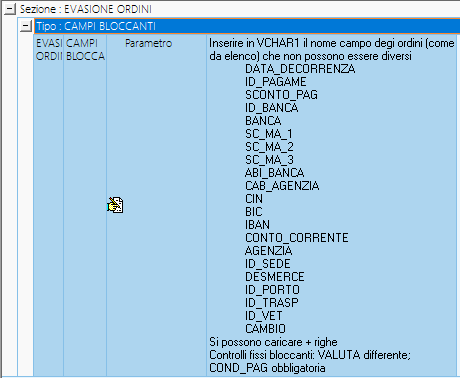
![]() Come fare per..... Correggere o annullare l'evasione di un ordine
Come fare per..... Correggere o annullare l'evasione di un ordine